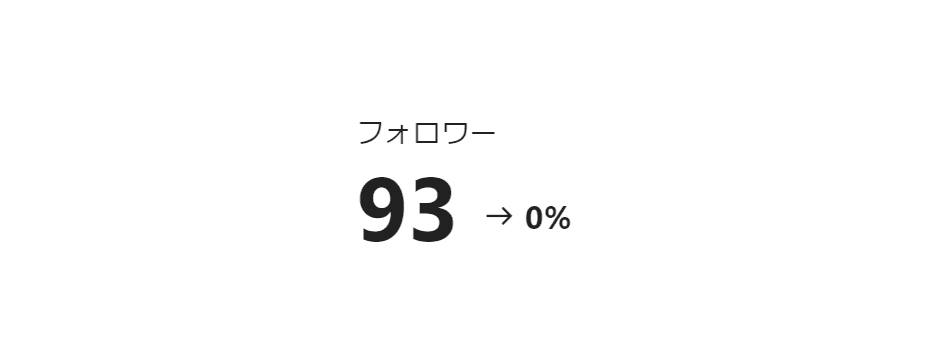分析データの比較
Statusbrewの分析レポートでは、期間を指定してデータを比較することができます。是非、活用しましょう!
比較期間の設定
レポートスクリーン右上にあるから期間を選択します。
抽出したいデータの期間を選択します。オプションの期間(過去7日間、過去30日など)、またはカスタムでお好みの期間を選択可能です。
比較期間を選択します。上記で選択した期間と同じ期間で先行データと比較、またはカスタムでお好みの期間で比較することが可能です。
データの見方
比較期間を設定すると、グラフに比較データが表示されます。
例の画像をご覧ください。
「Instagram: インプレッション数」、「Instagram: リーチ数」、「Instagram: いいね!数」、「Instagram: コメント数」では、設定した期間と比較して、数字が伸びました。
数字の+プラスは↗と具体的な数字が緑字で表示されます。
一方、「Instagram: フォロワー数」、「公開した投稿数」では、設定した期間と比較して、数字が下がりました。
数字の-マイナスは↘と具合的な数字が赤字で表示されます。
「Instagram: プロフィール訪問数」では、"--"と表示されています。比較する対象のデータがない場合は、このような表示になります。
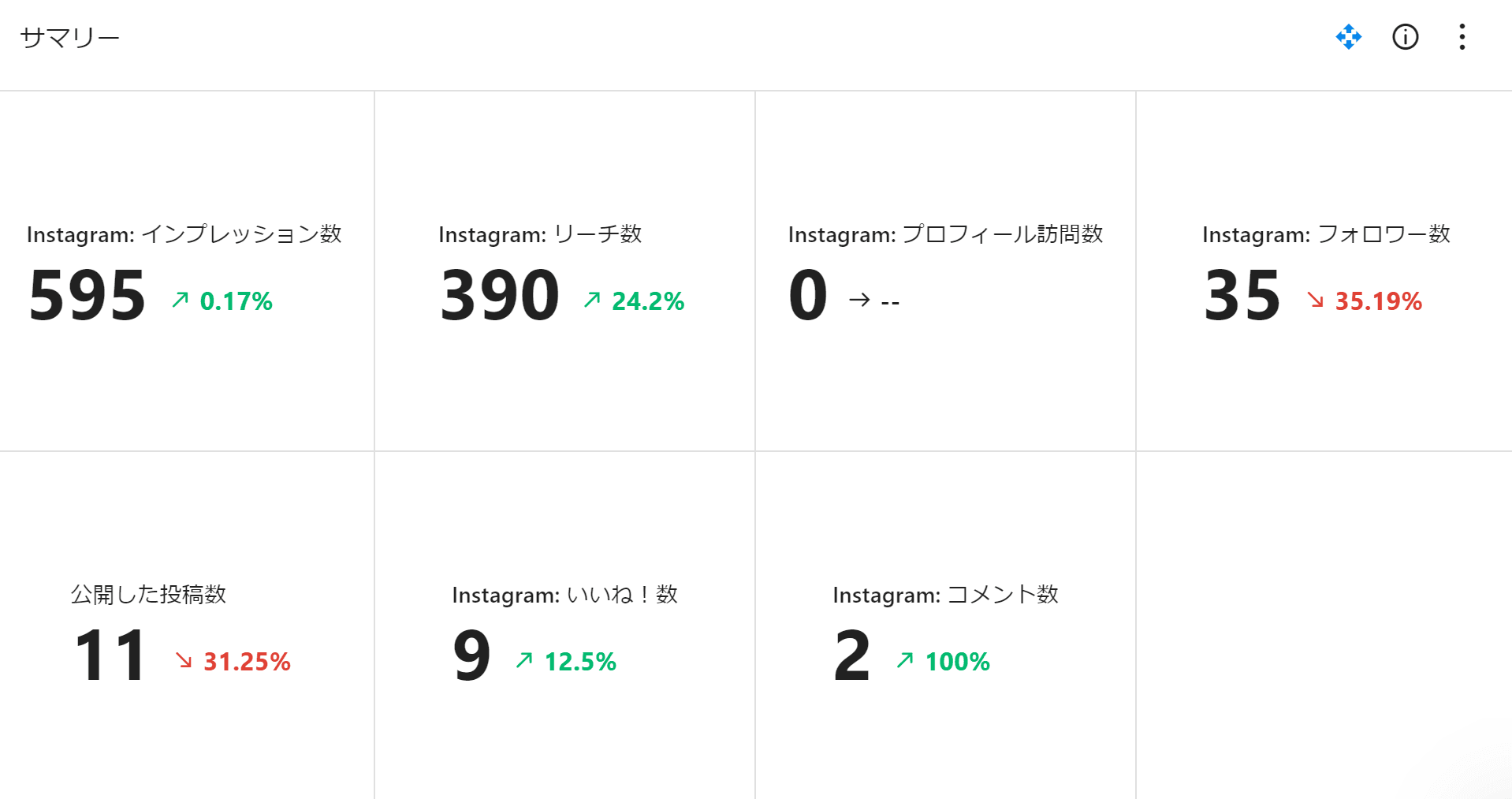
以下の画像をご覧ください。
このように、比較する期間とデータに違いがない場合は、0%という表示になります。